Cet article vous aide à résoudre le message d’erreur « Une version plus récente de Microsoft OneDrive est installée ».
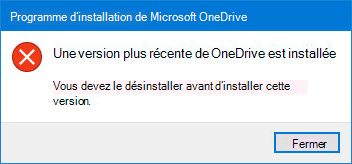
Désinstaller OneDrive
Pour désinstaller OneDrive, suivez ces étapes :
Remarque : La désactivation, la désinstallation ou la dissociation deOneDrive n’a pas pour effet de perdre des fichiers ou des données. Vous pourrez toujours accéder à vos fichiers en vous connectant à votre compte OneDrive en ligne.
-
Appuyez sur la touche Windows

-
Tapez appwiz.cpl puis cliquez sur OK.
-
Recherchez Microsoft OneDrive dans la liste et cliquez avec le bouton droit pour le désinstaller.
Si cette méthode échoue, suivez les étapes suivantes :
Remarque : Avant de modifier le registre, nous vous recommandons d'effectuer une sauvegarde de votre registre. Si un problème survient, vous pouvez ensuite restaurer le registre à son état précédent. Découvrez Comment sauvegarder et restaurer le registre sous Windows.
-
Appuyez sur la touche Windows

-
Tapez regedit et cliquez sur OK.
-
Collez ce chemin d’accès dans la barre de navigation en haut de l’Éditeur
du Registre :Computer\HKEY_CURRENT_USER\Software\Microsoft\OneDrive -
Cliquez avec le bouton droit surOneDrive, puis sélectionnez Supprimer.
Mise à jour vers la dernière version de OneDrive
OneDrive et Windows sont fréquemment mis à jour, et la tenue à jour de votre PC peut vous aider à résoudre les problèmes de synchronisation.
-
Téléchargez les dernières mises à jour de Windows pour tirer le meilleur parti de OneDrive. Windows 10 permet d OneDrive fichiers à la demande qui peuvent vous aider à résoudre les problèmes de synchronisation. Apprenez-en davantage sur les fichiers OneDrive à la demande.
-
Téléchargez la dernière version de OneDrive et installez-la.
Remarque : Pour plus d’informations sur la dernière version, voir les notes de publication.
-
Sélectionnez

-
Lorsque le programme d’installation de OneDrive démarre, entrez l’adresse e-mail de votre compte Microsoft, puis sélectionnez Se connecter pour le configurer.
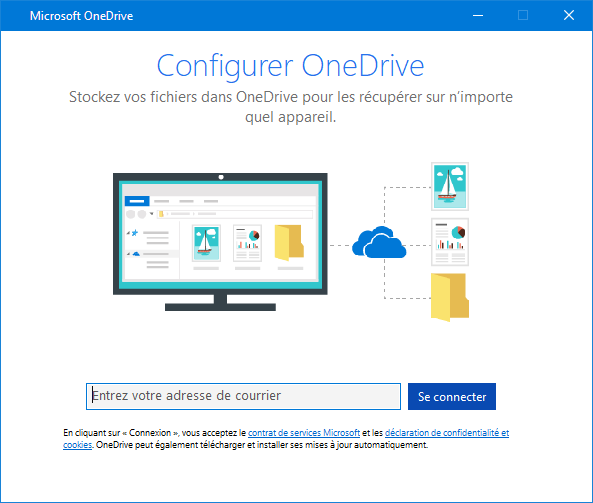
Personnalisez vosOneDrive
OneDrive La fonctionnalité Fichiers à la demande vous permet d’accéder à vos fichiers dans OneDrive sans devoir les télécharger tous et utiliser l’espace de stockage de votre appareil. Apprenez-en davantage sur les fichiers OneDrive à la demande.
Remarque : La désactivation, la désinstallation ou la dissociation deOneDrive n’a pas pour effet de perdre des fichiers ou des données. Vous pourrez toujours accéder à vos fichiers en vous connectant à votre compte OneDrive en ligne.
Vous pouvez également télécharger ou synchroniser moins de fichiers en sélectionnant les dossiers OneDrive à synchroniser sur votre ordinateur. Si vous aviez choisi de ne synchroniser que quelques dossiers avant la réinitialisation, vous devrez recommencer une fois la synchronisation terminée.
Remarque : Vous devez effectuer cette étape pour vos informations personnellesOneDrive et OneDrive professionnel ou scolaire.
En savoir plus
Autres correctifs pour les problèmes récents liés à OneDrive
Vous avez besoin d’une aide supplémentaire ?
|
|
Contacter le support
Pour obtenir un support technique, accédez à Contacter Support Microsoft, saisissez votre problème et sélectionnez Aide. Si vous avez encore besoin d’aide, sélectionnezContacter l’assistance à la clientèle pour être dirigé vers la meilleure option d’assistance à la clientèle. |
|
|
|
Administrateurs
|












